dann schreiben Sie Ihre Bewertung
4uKey - Ein-Klick iPhone/iPad Entsperrer
Bildschirmsperre/Apple ID/MDM/Bildschirmzeit Passcode sofort entsperren
Einfacher iPhone/iPad Entsperrer
iPhone Passcode sofort entsperren
Hii! Ja also meine face id geht leider nicht mehr. Ich hab sie jetzt schon 5 mal oder so neu gemacht aber es geht eif immer noch nicht. Ich bin grad voll frustriert weil ich jetzt immer meinen code eingeben muss was echt nervig ist. Ich hoffe jemand kann mir helfen
iOS 16 ermöglicht das Entsperren des iPhones mit Face ID beim Tragen einer Maske, was eine aufregende Funktion ist und schon lange erwartet wurde. Nach dem Update auf iOS 17/17.3 geht iPhone Face ID jedoch in einigen Fällen nicht mehr. In diesem Artikel erklären wir, warum Face ID auf Ihrem iPhone manchmal nicht mehr funktioniert und wie Sie das Problem beheben können, wenn Face ID nach dem Update auf iOS 17/17.5/16 nicht funktioniert.
Es gibt viele Gründe, warum Face ID nach dem Update auf iOS 17 nicht funktioniert. Zum Entsperren Ihres iPhones mit Face ID werden sowohl die Kamera als auch die Face ID-Funktion benötigt. Wenn Face ID nicht verfügbar ist, könnte eines von beiden defekt sein. Hier sind einige mögliche Ursachen:
In den folgenden Abschnitten werden wir einige der häufigsten Gründe dafür behandeln, warum Face ID aufhören kann zu funktionieren, und wie man sie beheben kann.
Wenn Face ID nicht funktioniert, gibt es verschiedene Methoden, die Sie ausprobieren können, um das Problem zu beheben. Hier sind sieben mögliche Lösungsansätze:
Wenn Sie feststellen, dass Face ID auf Ihrem iPhone nicht verfügbar ist, überprüfen Sie, ob Ihr Gerät Face ID unterstützt, da nicht alle iPhones diese relativ neue Funktion unterstützen.
Schmutz oder Staub auf dem Sensor können die Face ID-Funktion beeinträchtigen. Reinigen Sie die Frontkamera Ihres Geräts vorsichtig mit einem Mikrofasertuch.
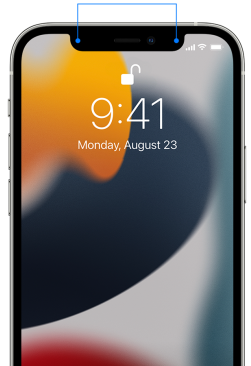
Face ID funktioniert am besten in gut beleuchteten Räumen und kann bei extremem Licht oder Dunkelheit Schwierigkeiten haben. Stellen Sie sicher, dass die Umgebung für Face ID geeignet ist.
Softwareprobleme können gelegentlich die Funktion von Face ID beeinträchtigen, insbesondere wenn Ihr Gerät nicht auf dem neuesten Stand ist. Ein Update kann Fehlerbehebungen und Verbesserungen enthalten, die Probleme mit Face ID lösen können. Daher ist es wichtig, regelmäßig nach iOS-Updates zu suchen, um sicherzustellen, dass Ihr Gerät über die neuesten Fehlerbehebungen und Sicherheitspatches verfügt. Sie können dies tun, indem Sie auf Ihrem iPhone zu "Einstellungen" navigieren, dann auf "Allgemein" und schließlich auf "Software-Update" klicken. Wenn ein Update verfügbar ist, folgen Sie den Anweisungen auf dem Bildschirm, um es zu installieren. Denken Sie daran, Ihr iPhone während des Aktualisierungsprozesses an eine Stromquelle anzuschließen und eine stabile Internetverbindung sicherzustellen.
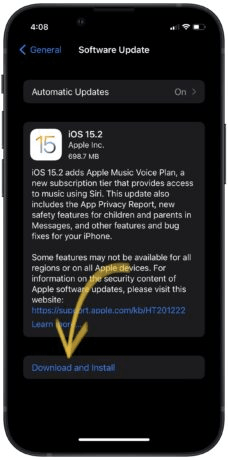
Eine oft übersehene, aber effektive Lösung ist ein einfacher Neustart Ihres Geräts. Der Neustart ermöglicht es Ihrem iPhone, kleinere Softwareprobleme zu beheben, die möglicherweise die ordnungsgemäße Funktion des Face ID beeinträchtigen. Um Ihr iPhone neu zu starten, halten Sie die Seitentaste und eine der Lautstärketasten gleichzeitig gedrückt. Halten Sie sie fest, bis der Schieberegler auf dem Bildschirm angezeigt wird. Wischen Sie diesen Schieberegler, um Ihr iPhone auszuschalten. Nachdem das Gerät vollständig ausgeschaltet ist, drücken Sie erneut die Seitentaste, um es wieder einzuschalten. Überprüfen Sie nach dem Neustart, ob Face ID jetzt korrekt funktioniert.
Wenn Sie die Nachricht "Face ID geht nicht, bitte später erneut versuchen" sehen, versuchen Sie, Ihre gespeicherte Face ID zu entfernen und eine neue Face ID einzurichten. Zum Beispiel ist das Entsperren mit Face ID unter iOS 16 etwas komplizierter, wenn man eine Maske trägt. Wenn während des anfänglichen Einrichtungsverfahrens etwas schiefgeht, könnten Sie später Schwierigkeiten haben, Face ID zu nutzen.
Um eine Face ID zu entfernen, wählen Sie Face ID aus und tippen Sie auf die Schaltfläche "Face ID löschen", nachdem Sie Ihren Code eingegeben haben.
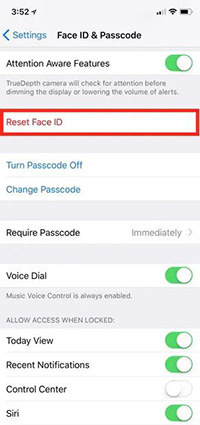
Eine der bemerkenswertesten Funktionen von Face ID ist seine Fähigkeit, Gesichtsänderungen bis zu einem gewissen Grad zu erkennen und zu akzeptieren. Wenn Sie Ihr Aussehen jedoch erheblich ändern, wie etwa durch das Anlegen einer Brille, das Tragen einer Mütze, das Wachsen eines Bartes oder andere Änderungen, könnte Face ID Schwierigkeiten haben, Sie zu erkennen.
In solchen Fällen bietet Apple eine Lösung in Form der Funktion "alternatives Aussehen". Mit dieser Funktion können Sie ein zusätzliches Gesichtsprofil in Face ID speichern. Das iPhone kann dann zwischen den beiden Profilen wechseln, was die Flexibilität und Genauigkeit von Face ID erhöht.
Um ein alternatives Aussehen hinzuzufügen, gehen Sie zu "Einstellungen" auf Ihrem iPhone und wählen Sie "Face ID & Passcode". Geben Sie Ihren Passcode ein, wenn Sie dazu aufgefordert werden, und scrollen Sie dann nach unten bis zum Abschnitt "Aussehen". Hier finden Sie die Option "Alternatives Aussehen einrichten". Tippen Sie darauf und befolgen Sie die Anweisungen auf dem Bildschirm, um Ihr alternatives Aussehen zu scannen und zu speichern.
Wenn die iPhone Face ID nicht funktioniert, versuchen Sie, alle Einstellungen auf dem Gerät zurückzusetzen. Dadurch werden alle Einstellungen auf ihre Werkseinstellungen zurückgesetzt.
Öffnen Sie die Einstellungen-App und wählen Sie Allgemein > iPhone übertragen/zurücksetzen > Zurücksetzen > Alle Einstellungen zurücksetzen aus dem Menü. Sobald das Bestätigungs-Pop-up auf dem Bildschirm angezeigt wird, geben Sie Ihren Code ein. Dann wird Ihr iPhone automatisch neu gestartet.

Face ID ist nach dem Update nicht mehr verfügbar? Wenn es immer noch nicht funktioniert, dann versuchen Sie Tenorshare ReiBoot, um Ihr iPhone zu reparieren. Dieses Tool wurde entwickelt, um iOS-Systemprobleme zu beheben. Sie müssen die unten aufgeführten Schritte befolgen.
Laden Sie ReiBoot herunter und starten Sie es auf Ihrem PC oder Mac. Schließen Sie Ihr iPhone daran an und klicken Sie auf "Start", wenn Ihr Gerät erkannt wird.

Um fortzufahren, klicken Sie auf "Standardreparatur" auf der Oberfläche unten.

Das Programm zeigt das aktuelle iOS-Firmwarepaket an. Wählen Sie einen Speicherort auf Ihrem Computer, um die Datei zu speichern, und klicken Sie auf "Herunterladen".

Der Download dauert ein paar Minuten. Wenn Sie auf "Standardreparatur starten" klicken, wird das Programm sofort iOS auf Ihrem iPhone neu installieren.
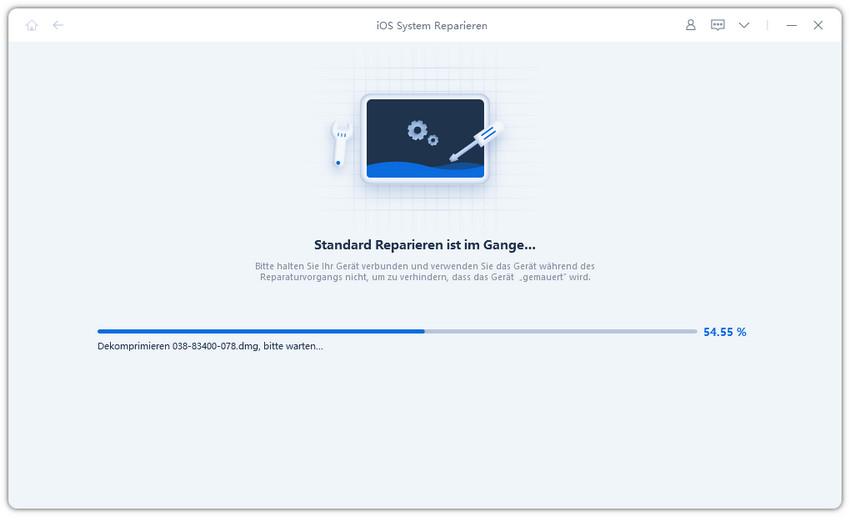
Laden Sie Tenorshare 4uKey herunter und installieren Sie es auf Ihrem PC oder Mac. Starten Sie das Programm, um den Prozess zu beginnen.

Verbinden Sie Ihr iPhone mit dem Computer. Sobald das Gerät angeschlossen ist, wird das Programm es automatisch erkennen und Sie können auf "Start" in der Hauptfenster klicken. Wenn Ihr Gerät nicht erkannt wird, folgen Sie den Anweisungen auf dem Bildschirm, um Ihr Gerät in den "Recovery-Modus" oder "DFU-Modus" zu versetzen.



Laden Sie das Firmware-Paket herunter. Das Programm wird Sie auffordern, das neueste Firmware-Paket herunterzuladen. Wählen Sie einen Speicherort aus und klicken Sie auf "Download", um fortzufahren.

Entsperren Sie Ihr iPhone. Sobald das Firmware-Paket heruntergeladen ist, klicken Sie auf "Start zum Entsperren". Das Entfernen des iPhone-Passcodes dauert nur wenige Minuten. Stellen Sie sicher, dass Ihr Gerät während dieses Prozesses verbunden bleibt.

Setzen Sie Ihr Passwort zurück. Nachdem das iPhone-Passwort erfolgreich entfernt wurde, können Sie Ihr iPhone neu einrichten, einschließlich der Festlegung eines neuen Passcodes, Touch ID und Face ID. Wenn Sie bereits ein iTunes/iCloud-Backup haben, können Sie Ihr iPhone aus diesem Backup wiederherstellen.
Durch die Nutzung von 4uKey können Sie sicherstellen, dass Ihr iPhone Face ID wieder funktioniert und Sie Zugang zu Ihrem Gerät erhalten.
Zusammenfassend lässt sich sagen, dass Face ID, wenn es richtig funktioniert, eine unglaublich bequeme und sichere Methode zur Entsperrung Ihres iPhones ist. Wenn jedoch Ihr "Face ID geht nicht" oder "iPhone iPhone Face ID funktioniert nicht mehr", können die vorgestellten Methoden eine große Hilfe sein, um das Problem zu beheben.
Wenn Ihre Apple Face ID nicht funktioniert und Sie sich nicht mehr an Ihr Passwort erinnern können, empfehlen wir Ihnen die Verwendung von Tenorshare 4uKey. Dieses effektive Tool kann Ihnen dabei helfen, Ihr iPhone zu entsperren und Face ID-Probleme zu lösen, sodass Sie die volle Kontrolle über Ihr Gerät wiedererlangen.
Es ist wichtig zu beachten, dass, während technische Probleme frustrierend sein können, es immer Lösungen gibt, die Ihnen helfen, wieder auf Kurs zu kommen. Ob Ihr iPhone Face ID funktioniert oder nicht, es gibt immer eine Möglichkeit, Ihr Gerät sicher und effizient zu nutzen. Bleiben Sie geduldig und folgen Sie den gegebenen Anleitungen sorgfältig, und Sie werden in der Lage sein, jedes Problem zu überwinden, das Ihnen im Weg steht.
Face ID kann beschädigt werden durch physische Schäden, Wasser- oder Flüssigkeitsschäden, Staub, Schmutz, Softwareprobleme oder Hindernisse vor den Sensoren. Kratzer, Feuchtigkeit und Fremdobjekte können die Leistung beeinträchtigen. Darüber hinaus sind die meisten Face ID-Teile aus Glas gefertigt. Einmal fallen gelassen, ist Face ID höchstwahrscheinlich nicht mehr verfügbar.
Es gibt mehrere Anzeichen, die darauf hinweisen können, dass Face ID beschädigt ist:
Wenn Face ID ausfällt, müssen Sie auf alternative Entsperrmethoden wie den Zugangscode zurückgreifen. Dies kann zu Einschränkungen im Zugriff und Sicherheitsbedenken führen. Das Benutzererlebnis wird beeinträchtigt, und eine Reparatur könnte erforderlich sein, um die Gesichtserkennungsfunktion wiederherzustellen. Ein autorisierter Serviceanbieter kann die genaue Ursache ermitteln und geeignete Maßnahmen empfehlen.
dann schreiben Sie Ihre Bewertung
Von Lukas Hofmann
2025-12-11 / iPhone entsperren
Jetzt bewerten!